你有没有发现,那些在社交媒体上闪闪发光的网红照片,总是那么吸引眼球?是不是也想让自己的照片也变得如此迷人呢?别急,今天就来教你怎么用PS修改网红照片,让你的照片也能成为焦点!
一、了解PS的基本操作

首先,你得熟悉一下Photoshop(简称PS)的基本操作。虽然PS的功能强大,但如果你是初学者,可以先从简单的工具开始,比如裁剪、调整亮度、对比度等。这样,你就能在修改照片时游刃有余了。
二、选择合适的照片
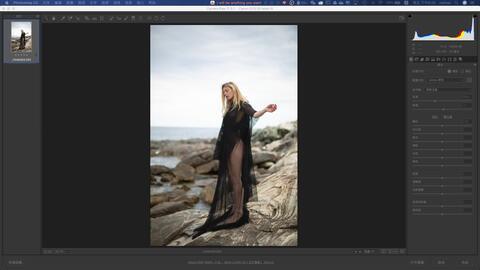
想要修改出网红效果的照片,首先你得有一张基础不错的照片。一般来说,照片的清晰度、色彩和构图都很重要。如果你已经有了这样的照片,那就可以开始下一步了。
三、裁剪与构图

裁剪是修改照片的第一步。你可以使用PS中的裁剪工具,根据需要调整照片的尺寸和比例。一般来说,网红照片的尺寸比较小,比例可以是4:5或者1:1。裁剪后,记得保存一个原始版本的副本,以防万一。
接下来是构图。构图的好坏直接影响照片的视觉效果。你可以通过调整照片的视角、角度和构图元素,让照片更加吸引人。比如,你可以尝试将人物放在照片的黄金分割点上,或者使用三分法构图。
四、调整亮度与对比度
亮度与对比度是影响照片视觉效果的重要因素。在PS中,你可以使用“亮度/对比度”工具或者“曲线”工具来调整。一般来说,网红照片的亮度较高,对比度适中,这样可以让照片看起来更加清新、自然。
1. 使用“亮度/对比度”工具:打开照片,点击“图像”菜单,选择“调整”下的“亮度/对比度”。在这里,你可以调整亮度和对比度的数值,直到照片达到你想要的效果。
2. 使用“曲线”工具:点击“图像”菜单,选择“调整”下的“曲线”。在曲线编辑窗口中,你可以通过调整曲线的形状来调整照片的亮度、对比度和色彩。
五、调整色彩与饱和度
色彩与饱和度也是影响照片视觉效果的重要因素。在PS中,你可以使用“色彩平衡”工具或者“色相/饱和度”工具来调整。
1. 使用“色彩平衡”工具:点击“图像”菜单,选择“调整”下的“色彩平衡”。在这里,你可以调整照片的阴影、中间调和高光的色彩,以达到你想要的效果。
2. 使用“色相/饱和度”工具:点击“图像”菜单,选择“调整”下的“色相/饱和度”。在这里,你可以调整照片的色相、饱和度和亮度,让照片的色彩更加鲜艳。
六、添加滤镜与效果
为了让照片更具网红风格,你可以尝试添加一些滤镜和效果。在PS中,有很多现成的滤镜和效果可供选择,比如“艺术效果”、“纹理”等。
1. 添加滤镜:打开照片,点击“滤镜”菜单,选择你喜欢的滤镜。你可以通过调整滤镜的参数来调整效果。
2. 添加效果:点击“图层”菜单,选择“图层样式”,然后选择你喜欢的效果。你可以通过调整效果的参数来调整效果。
七、保存与分享
完成修改后,别忘了保存你的作品。在PS中,你可以选择“文件”菜单下的“保存”或“另存为”来保存照片。保存时,可以选择合适的格式和分辨率。
别忘了将你的作品分享到社交媒体上,让更多的人欣赏你的作品。
通过以上步骤,你就可以用PS修改出网红效果的照片了。快来试试吧,让你的照片也变得闪闪发光!
转载请注明出处:admin,如有疑问,请联系()。
本文地址:https://yhdmvod.com/post/839.html
